显示器没有全屏显示该怎么办
发布时间:2016-12-22 15:47
在有些时候我们的显示器没有全屏显示了,这该怎么办呢?那么下面就由小编来给你们说说显示器没有全屏显示的解决方法吧,希望可以帮到你们哦!
显示器没有全屏显示的解决方法一:
1、在桌面上单击鼠标右键,选择菜单中的“屏幕分辨率”,如下图所示:

2、打开屏幕分辨率页面后,在分辨率设置下拉框中,将分辨率调节到最高(推荐),然后点击“确定”按钮,如下图所示:

3、接着会弹出一个窗口询问是否保存显示设置,我们点击“保存更改”按钮即可,如下图所示:

显示器没有全屏显示的解决方法二:
右击桌面,在弹出的快捷菜单中选择“属性”。
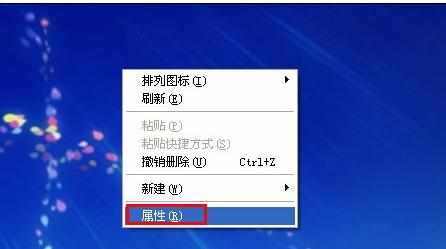
然后在“显示属性”对话框中,切换到“设置”选项卡。

在显示下找到“屏幕分辨率”,通过滑块左右移动来调节显示器的合适分辨率,往左调表示降低分辨率,往右是提高分辨率,提高分辨率会使字更小。


显示器没有全屏显示该怎么办的评论条评论